Se hai appena iniziato ad usare Illustrator allora non puoi non conoscere lo strumento fusione, uno strumento molto importante per la creazione di immagini dettagliate. Questo strumento detto anche strumento Live, sta a significare che la forma, colore, posizione possono essere cambiate in tempo reale.
- Programma: Illustrator CS5
- Difficoltà: Facile
- Durata: 20 minuti
Introduzione
Lo strumento fusione è uno strumento che fa risparmiare veramente un sacco di tempo, in pratica questo strumento fusione non fa altro che unire oggetti di qualsiasi forma e colori creando un morphing tra di loro.
Step 1
Questo strumento lo puoi trovare nella barra degli strumenti, scorciatoia da tastiera (W).
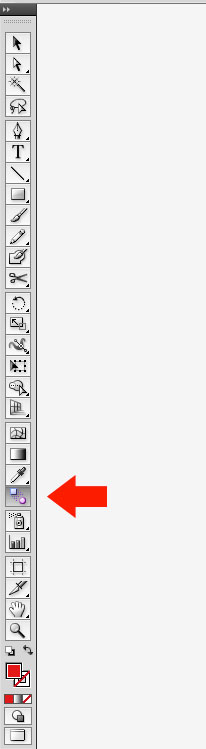
Step 2
Per modificare le impostazioni di questo strumento dobbiamo andare in Oggetto > Fusione > Opzione Fusione e al suo interno troveremo una finestra con la possibilità di modificare le sue opzioni che vedremo durante gli esercizi.
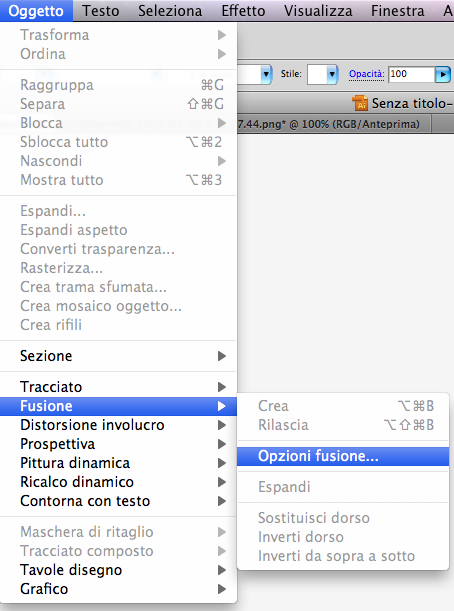
Step 3
Partiamo dal primo esercizio, quello che farai sarà disegnare due quadrati con due colori differenti e applicare le tre opzioni come da immagine sopra.
Crea due quadrati a una certa distanza, ed entra nel menu delle opzioni, setta colore omogeneo e una volta fatto non accadrà nulla, ora dal menu strumenti seleziona lo strumento Fusione (W) e clicca prima su un quadrato e poi su l’altro, ripeti le stesse operazioni cambiando le opzioni quello che otterrai sarà una cosa come quella sotto.
Step 4
Oltre poter fondere come i colori, possiamo fondere anche le linee, una volta creato due line della forma che vogliamo applichiamo l’opzione desiderata e quello che otteniamo è il risultato sotto, la potenza di questo strumento è che se provi a modificare un vertice automaticamente verrà aggiornata.
Step 5
Ora faremo la stessa cosa ma con delle forme.
Crea una Stella e poi un quadrato piccolo come da figura e applica lo strumento.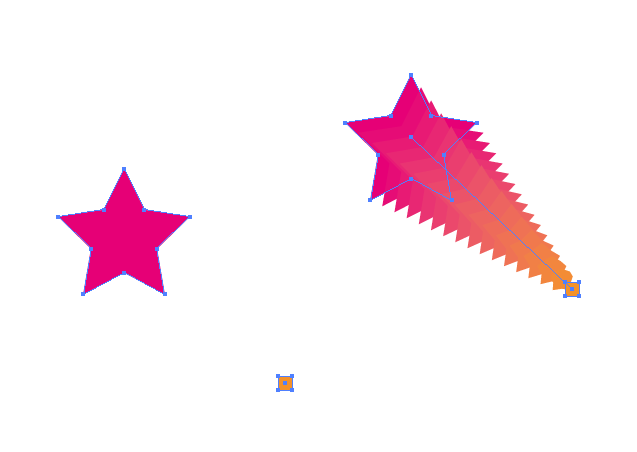
Step 6
Un’altra opzione che ci offre questo stupendo strumento è la possibilità di ricostruire una fusione sopra un percorso, per capire meglio crea una fusione come sotto e un tracciato, poi seleziona prima le stelle e poi il tracciato e andiamo in Oggetto > Fusione > Sostituisci dorso.
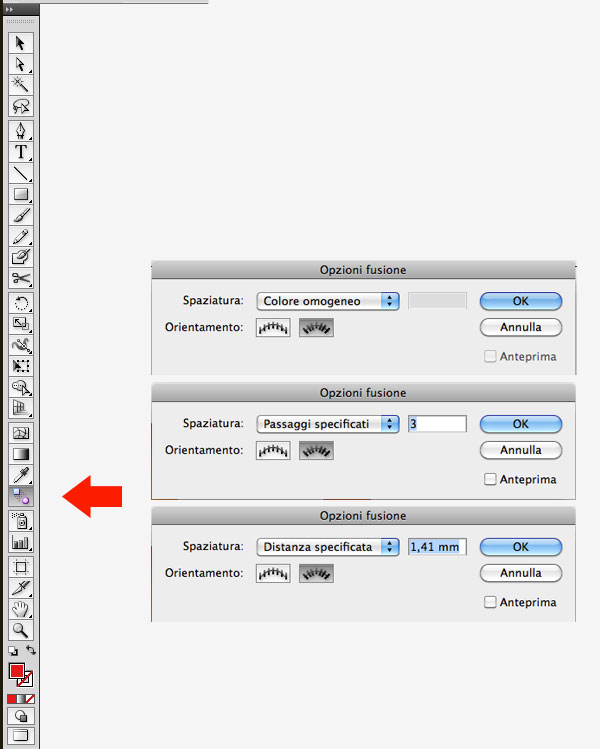
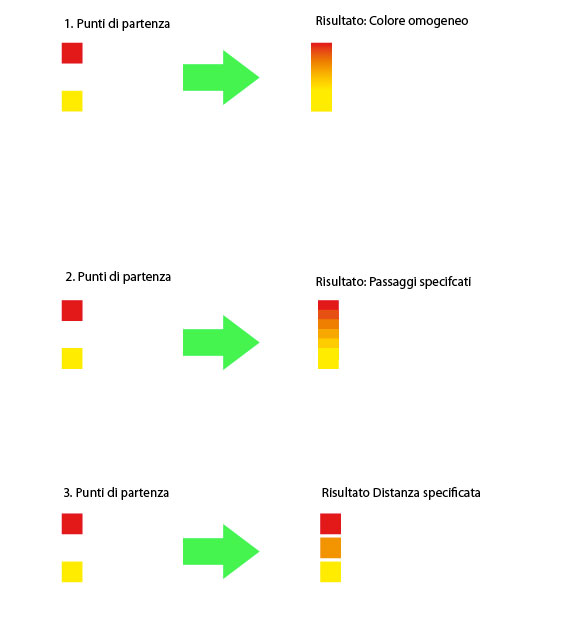


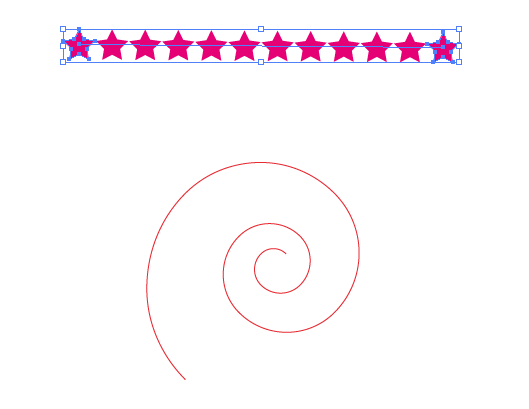
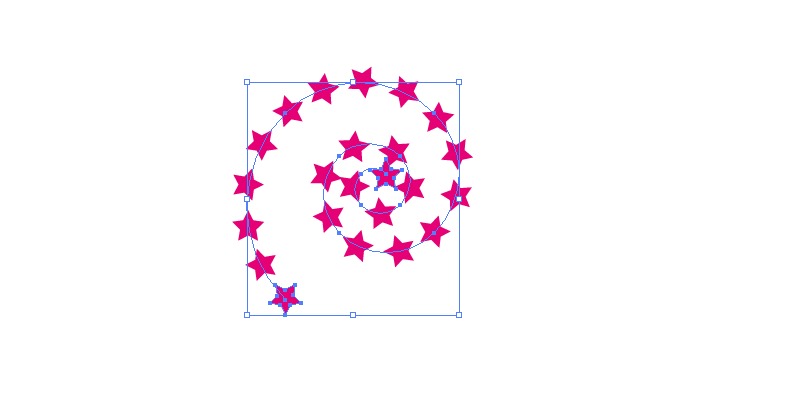

Buongiorno,
è interessante, io sono un "vecchio" che quarda un po' tutto, Faccio un po' e mi invento anche i problemi.
Non voglio commentare quanto ha fatto, ho seguito le istruzioni e alla fine sono riuscito.
Io ho un altro problema (AI CS5 english verison)….. trasformo il testo in grafico ( cmandi in inglese: Menu
Type/ Create outlines) ora vorrei raggrupparli in un solo layer, una fusione come in corel, come faccio?
Ho provato Menu Effect/ Pathfinder MERGE, si annerisce il layer ma non fonde con i sottostanti.
Io continuo anche dopo questo mail, posso anche inviarle una copia del file per la migliore spiegazione.
Grazie, saluti, Bruno
Salve bruno, mi invi il file per posta a info chiocciola corsidigrafica.info che capisco meglio..
In questi giorni sono parecchio incasinato ma intanto me la metto in email e magari ci guardo il fine settimana e poi ti rispondo